Gmail如何利用过滤器自动归档邮件,提升邮箱管理效率?
发布时间:2025-07-12 编辑:游乐网
gmail过滤器能高效管理邮件,减少手动整理时间。1. 创建过滤器可自动归档、标记、转发或删除邮件,如设置发件人no-reply@shop.com的促销邮件跳过收件箱并打标签。2. 自动归档重要邮件并加标签便于查找,如项目组邮件归档并标记“已归档-项目a”。3. 高级用法支持组合条件与排除规则,如来自team@company.com且主题含“weekly report”的邮件自动归档并打标签。4. 定期检查优化过滤器规则,确保其持续有效,避免误操作或遗漏。
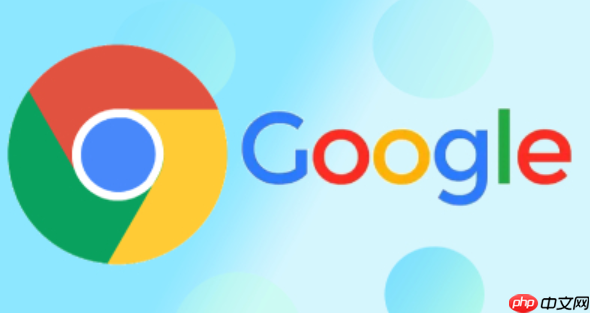
Gmail 的过滤器功能其实非常强大,合理使用可以大幅减少手动整理邮件的时间。很多人每天收到大量邮件,如果不加管理,收件箱很快就会被淹没。通过设置过滤器,你可以让 Gmail 自动归档、标记、转发甚至删除特定类型的邮件,从而让邮箱更整洁、高效。
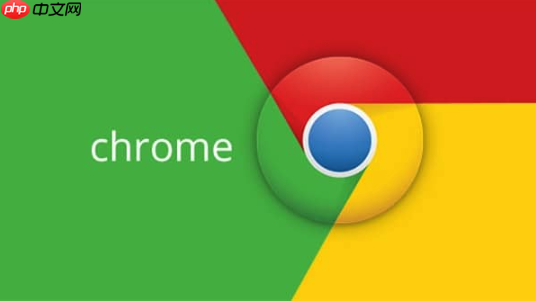
1. 创建过滤器的基本操作
在 Gmail 中创建过滤器其实不难,关键是要掌握几个关键步骤:
打开 Gmail,点击搜索框右侧的“^”图标,进入高级搜索界面填写你希望过滤的条件,比如发件人、主题、关键词、是否带有附件等填好后点击“创建筛选器”,进入操作设置页面选择执行的动作,比如“跳过收件箱(归档)”、“标记为已读”、“应用标签”等举个例子:如果你经常收到某类促销邮件,发件人是 no-reply@shop.com,你就可以用这个发件人创建一个过滤器,设置“跳过收件箱”和“自动删除”或“打上标签”,这样这类邮件就不会出现在你的主收件箱里。

2. 利用过滤器自动归档重要邮件
很多人误以为归档只是把邮件从收件箱移走,其实它是一种整理方式。你可以通过过滤器把某些特定邮件自动归档,同时打上标签方便后续查找。
比如:
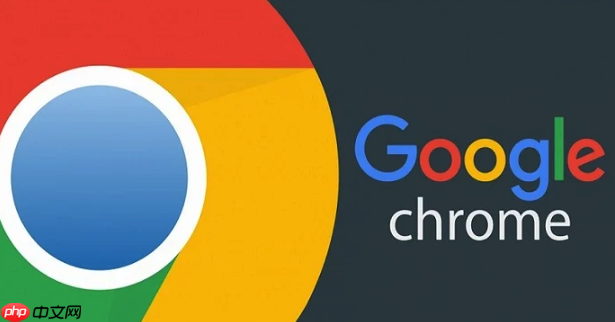 来自某个项目组的邮件,你想保留但不想每天被提醒自动订阅的周报、系统通知等信息类邮件客户支持回复的邮件,你已经处理完但仍想保留记录
来自某个项目组的邮件,你想保留但不想每天被提醒自动订阅的周报、系统通知等信息类邮件客户支持回复的邮件,你已经处理完但仍想保留记录设置建议:
勾选“跳过收件箱”来归档添加标签,如“已归档-项目A”、“通知-系统”可选“标记为已读”避免未读计数干扰这样做的好处是,这些邮件不会打扰你,但你仍然可以通过标签快速找到它们。
3. 过滤器的高级用法:组合条件与排除规则
Gmail 过滤器支持多个条件组合,比如“来自某人 + 主题包含某个词”或者“发件人不是某某人”。你可以利用这些组合,让过滤更精准。
一些实用组合示例:
主题包含“weekly report” + 发件人是 team@company.com → 自动归档并打上“周报”标签发件人是 service@bank.com + 有附件 → 归档并标记为“重要-需查看”收件人不是你本人(比如群发邮件)+ 包含“newsletter” → 自动删除如果你发现某些邮件不该被过滤,可以设置排除规则,避免误操作。
4. 定期检查和优化过滤器规则
设置好过滤器并不是一劳永逸的事情。建议每隔一段时间检查一下:
是否有规则已经不再适用(比如离职同事的邮件)是否有新类型的邮件需要加入过滤(比如新的系统通知)是否有邮件误被归档或删除你可以在 Gmail 设置中找到“查看和管理过滤器”页面,对现有规则进行编辑或删除。
基本上就这些。Gmail 的过滤器虽然功能强大,但操作起来并不复杂。只要花点时间设置,就能让邮箱管理变得更轻松。
相关阅读
MORE
+- 谷歌邮箱垃圾邮件过滤机制怎样设置才能更精准? 07-12 音乐播放器软件哪款界面友好且音质表现出色? 07-12
- 谷歌邮箱多账号切换操作指南,轻松管理多个邮箱? 07-12 如何在谷歌邮箱中启用和使用邮件加密功能保障隐私? 07-12
- 夸克大片免费观看 夸克大片最新网址分享 07-12 夸克大片高清资源入口官网链接 夸克大片最新观影地址 07-12
- Gmail如何利用过滤器自动归档邮件,提升邮箱管理效率? 07-12 百度网盘如何实现大文件高速上传和下载的操作技巧? 07-12
- 快对ai如何修改个人信息 07-12 夸克网盘APP支持哪些文件格式上传和预览,具体说明? 07-12
- 豆包AI播客图文教程怎么看 07-12 从打工妹到星际魔女!《无主之地4》魔女角色短片和实机宣传片 07-12
- 为希望而战!组队打丧尸游戏《最后的营地》现已发售 07-12 风暴过后,战斗开始!获奖游戏《末日地带2》将于7月24日发布! 07-12
- 高清大片免费观看网站地址 免费高清国产视频入口推荐 07-12 Gmail中如何创建和管理邮件标签,实现高效邮箱分类? 07-11
- 夸克浏览器手机端播放视频卡顿怎么办,提升流畅度的方法 07-11 银河奇异果如何调整屏幕比例 爱奇艺调屏幕比例方法 07-11


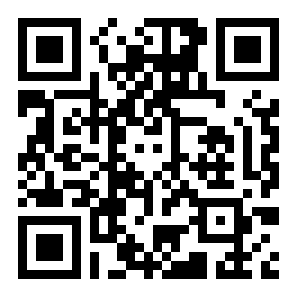



























 湘公网安备
43070202000716号
湘公网安备
43070202000716号